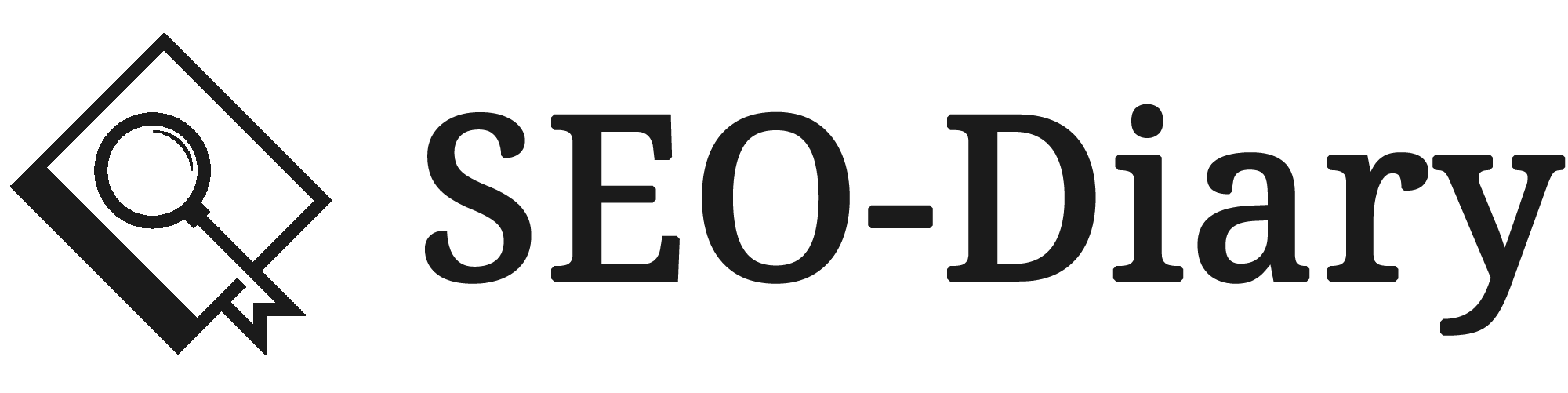Jörg Niethammer
SEO-Experte & Blogger

Neulich ging der Puls mal wieder deutlich nach oben, daher heute etwas SEO-Offtopic: Mein WordPress-Login funktionierte nicht mehr. Die Seite war nicht mehr erreichbar und es gab nach einer sehr langen Ladezeit von mehreren Minuten einen Serverfehler 504. Was ich alles versucht habe und was letztendlich geholfen hat, den Login zum WordPress-Admin-Bereich wieder zu erreichen, erfährst Du in diesem Artikel.
 Das Wichtigste in Kürze
Das Wichtigste in Kürze
- Es gibt einige Möglichkeiten, den WordPress-Login wieder funktionstüchtig zu machen
- In den meisten Fällen ist Deine Angst unbegründet
- Folge den Anweisungen vom WordPress-Troubleshooting
- Keine Panik!
WordPress-Login-Fehler
Wie in der Einleitung erwähnt, konnte ich nicht mehr auf die WordPress-Login-Seite zugreifen. Es kam weder eine weiße Seite noch sonst irgendwas vom Server. Nach einigen Minuten wurde die Ladezeit beendet und es folgte ein Serverfehler mit dem Statuscode 504 (Gateway-Timeout). Ich hatte also keine Möglichkeit mehr, in den Admin-Bereich von WordPress zu gelangen. Betroffen waren beide Zugriffsmöglichkeiten über die URLs ../wp-admin/ und ../wp-login.php.
Auslöser war übrigens ein automatisches Update der WordPress-Version am Freitag, 13. Oktober 2023. Hier aktualisierte sich WordPress von der Version 6.3.1 auf 6.3.2. Dies wurde per E-Mail bestätigt.
Lösungsansätze
Im Troubleshooting-Guide vom WordPress-Support gab es verschiedene Lösungsmöglichkeiten. Alle habe ich ausprobiert. Und so viel sei vorweg gesagt: Keine hat geholfen. In folgender Reihenfolge ging ich vor:
Browser-Cache bzw. -Wechsel
Die einfachste Option war vor den Troubleshooting-Guide-Empfehlungen die Löschung des Browsercaches. Nachdem das nichts gebracht hat, habe ich den Inkognito-Modus von Chrome verwendet. Als auch das nicht half, habe ich einen anderen Browser, den ich noch nie verwendet habe und der dadurch komplett „jungfräulich“ war, ausprobiert. Allerdings half auch das nicht.
In meiner Recherche haben jedoch viele User davon berichtet, dass dies in den meisten Fällen tatsächlich hilft, wenn der WordPress-Login nicht mehr funktioniert. Daher war das auch mein erster Schritt, zumal dieser Schritt einfach und schnell geht.
.htaccess löschen
Ich gehe jetzt nicht auf die technischen Aspekte ein. Aber für mich klang das Löschen der .htaccess, um wieder in den WordPress-Admin-Bereich zu gelangen, durchaus logisch und war die einfachste Option. Ich habe sie auf meinem FTP-Server gelöscht und es erneut versucht. Leider brachte auch das keine Verbesserung.
Auffallend war, dass die Website inklusive Redirects auch weiterhin funktioniert hat. Ich hatte die erste Befürchtung, dass das serverseitige Caching hier zu Problemen führt und die FTP-Dateien nicht „live“ verarbeitet und dargestellt werden. Ob diese Vermutung technisch begründet ist, weiß ich nicht.
Plugins deaktivieren
Dass ein Plugin dafür verantwortlich ist, dass der WordPress-Login nicht funktioniert, war ebenfalls realistisch. Denn nach einen WordPress-Update kann es schon zu Problemen mit der Kompatibilität von Plugins kommen. Allerdings i. d. R. nicht bei kleinen Updates wie von 6.3.1 auf 6.3.2.
Hier versuchte ich beide vorgeschlagenen Varianten, nachdem die erste nicht funktioniert hatte. Zuerst habe ich das Plugin-Verzeichnis auf dem FTP-Server umbenannt und einen neuen Ordner „plugins“ erstellt. Auch hier hat danach die Website ganz normal funktioniert und ich vermutete das gleiche Caching-Problem wie oben beschrieben.
Also habe ich alles rückgängig gemacht und den zweiten Weg über phpmyadmin ausprobiert. Aber auch das funktionierte nicht.
Auf Standard-Theme wechseln
Ähnliches Vorgehen wie beiden Plugins: Der „themes“-Ordner wurde umbenannt, einer neuer „themes“-Ordner erstellt und die Ordner der Standard-Themes hineinkopiert. Und zum dritten mal das vermutliche Caching-Problem: Die Website funktionierte auch weiterhin mit dem alten, eigentlich gar nicht mehr verfügbaren Theme. Spätestens jetzt dachte ich schon, dass die Caching-Funktion, die ich nutze, die Fehler- und Lösungsfindung zunichte macht.
Core-Dateien überschreiben
Aber aufgeben ist nicht, daher versuchte ich noch die letzte Möglichkeit, damit der WordPress-Login wieder funktioniert. Alle Dateien und Ordner mit Ausnahme des Ordners „wp-content“ und der „wp-config.php“ wurden gesichert und danach gelöscht. Daraufhin lud ich mir WordPress neu herunter und lud alles wieder hoch. Natürlich ohne den Ordner „wp-content“ und ohne die „wp-config.php“.
Auch das funktionierte nicht, allerdings bekam ich beim Aufruf der „wp-login.php“ direkt einen Serverfehler 500 und nicht nach ewiger Ladezeit den 504er. Das war natürlich trotzdem sehr frustrierend und ich befürchtete bereits, dass ich die Server-Logs auslesen muss, um den Fehler zu finden.
Lösung des Problems
Bevor ich jedoch die Server-Logs analysieren wollte, dachte ich mir, ich probiere das mit den WordPress-Core-Dateien nochmal aus. Ein Moderator im WordPress-Support-Forum wies mich darauf hin, dass die Dateien nicht überschrieben werden, sondern gelöscht und neu hochgeladen werden sollen. Das hatte ich meines Erachtens auch so gemacht, aber sicher ist sicher.
Also habe ich es nochmals ausprobiert. Alles gesichert, alles außer „wp-content“ und „wp-config.php“ gelöscht und neu hochgeladen. Und plötzlich hat’s wieder funktioniert. Ich konnte mich wieder über den WordPress-Login einloggen und im Backend arbeiten.
Weshalb es jetzt plötzlich ging, weiß ich nicht. Ich hatte ziemlich sicher auch beim ersten Mal schon gelöscht und neu hochgeladen. Denn ich hab bei einem späteren Test festgestellt, dass die Meldung, ob ich eine Datei überschreiben möchte, noch kommt. Da ich normal die Option, dass alle zukünftigen Aktionen ebenfalls so ausgeführt werden sollen, auswähle, hätte diese Meldung gar nicht mehr kommen dürfen. Egal, es geht wieder.
Fazit
Wenn der WordPress-Login nicht funktioniert, ist man erstmal in einer unglücklichen Situation. Sie ist allerdings deutlich besser, als wenn die gesamte Website nicht mehr erreichbar ist. Aus SEO-Sicht hatte ich somit erstmal keine Einschränkungen mehr. Dass mein OMT-Review jedoch erst mit fünf Tagen Verzögerung online gehen konnte, ist schade aber nicht dramatisch.
Bedanken möchte ich mich bei den zahlreichen Usern des WordPress-Support-Forums, welche mir wirklich schnell und effektiv weitergeholfen haben und auch nach weiteren Nachfragen, als alle Tipps nichts geholfen haben, weiter unterstützt haben.

 Das Wichtigste in Kürze
Das Wichtigste in Kürze